每個家長都希望監督和規範 安卓應用程式使用情況 在兒童智慧型手機上。 本綜合指南旨在為家長和監護人提供有效監控和限制孩子 Android 手機上的應用程式使用所需的知識和工具。
透過利用本指南中提供的見解,您可以在螢幕時間和其他基本活動之間取得平衡。 我們還將討論使用 Android 和第三方家長監護應用程式上的內建功能。 這些工具將使您能夠對孩子的線上活動做出明智的決定,並鼓勵負責任地使用科技。




我們為什麼要檢查兒童手機上的應用程式使用情況?
出於幾個令人信服的原因,監控孩子在行動裝置上的應用程式使用情況至關重要。 下面我們來討論一下主要原因。
確保健康的螢幕時間
檢查應用程式的使用情況可以確保您的孩子在以下方面保持健康的平衡: 檢測時間 和其他重要活動。 過多的螢幕時間會對身心健康產生不利影響,包括眼睛疲勞、姿勢不良和睡眠障礙等問題。 透過監控應用程式的使用情況,您可以幫助您的孩子建立並維持平衡的技術方法。
保護隱私和安全
在當今的數位環境中,兒童接觸到大量內容,其中一些內容可能不適合他們的年齡或成熟程度。 透過監控應用程式的使用情況,您可以保護您的孩子免受潛在有害或不當內容的侵害,從而保護他們的線上隱私和安全。
教授負責任的科技使用
監控應用程式的使用情況是父母向孩子灌輸負責任的數位習慣的寶貴工具。 它提供了一個教育他們自我控制和有效時間管理的機會。 透過討論應用程式使用模式和設定限制,父母可以幫助孩子了解負責任地使用科技的重要性。
如何查看 Android 手機上的應用程式使用情況?
監控 Android 手機上的應用程式使用情況對於父母確保對孩子進行負責任的螢幕時間管理至關重要。 有兩種主要方法可以實現此目的。 讓我們透過以下步驟討論它們:
方法 1:使用數位健康
為了有效地檢查和管理 Android 手機上的應用程式使用情況,一個內建選項是利用 數位健康 特徵。 在儀表板上,您將找到已安裝應用程式的列表,以及每個應用程式所花費的時間。 這些資訊可讓您深入了解孩子的應用程式使用習慣。
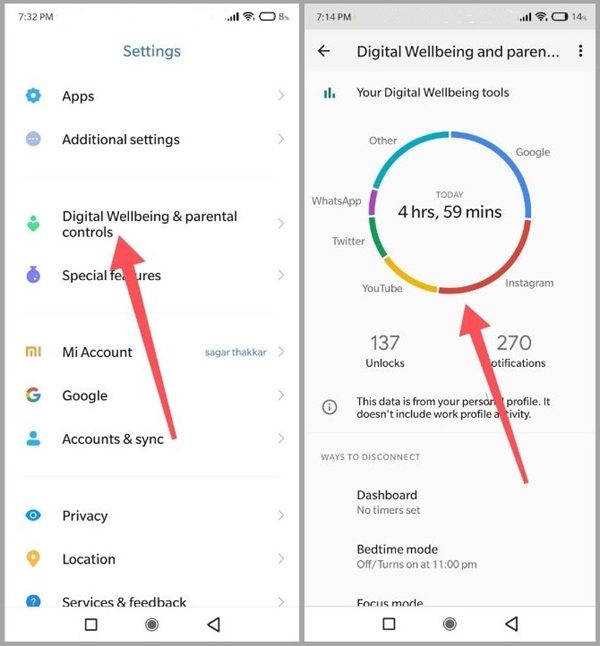
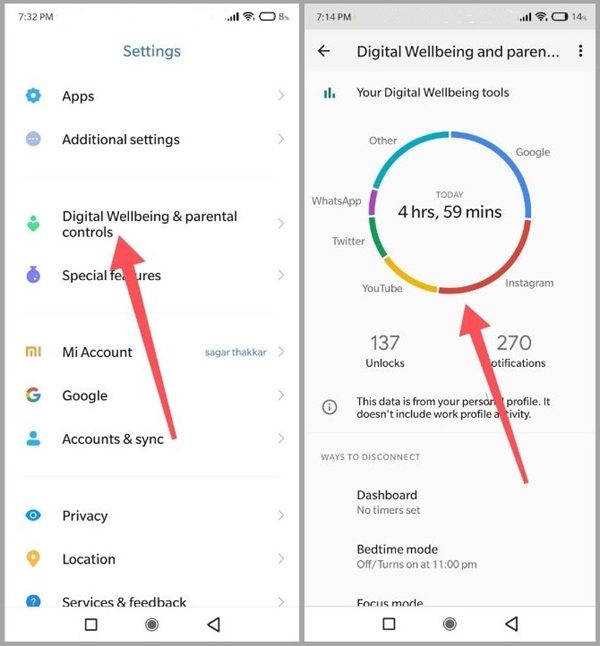
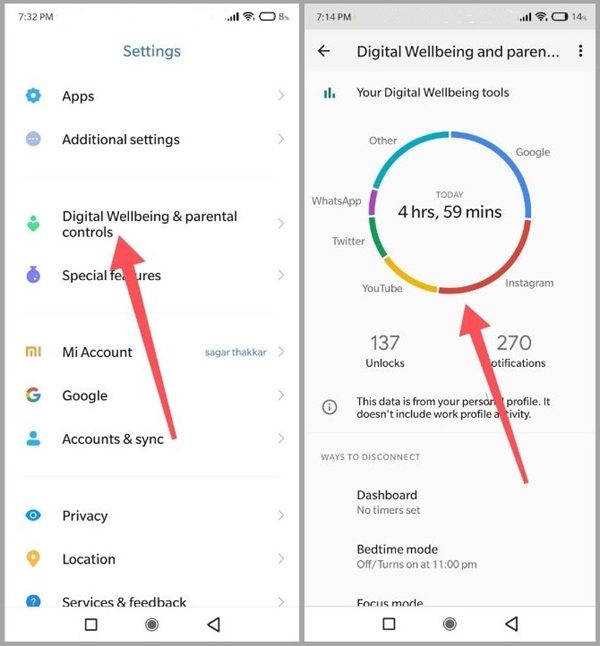
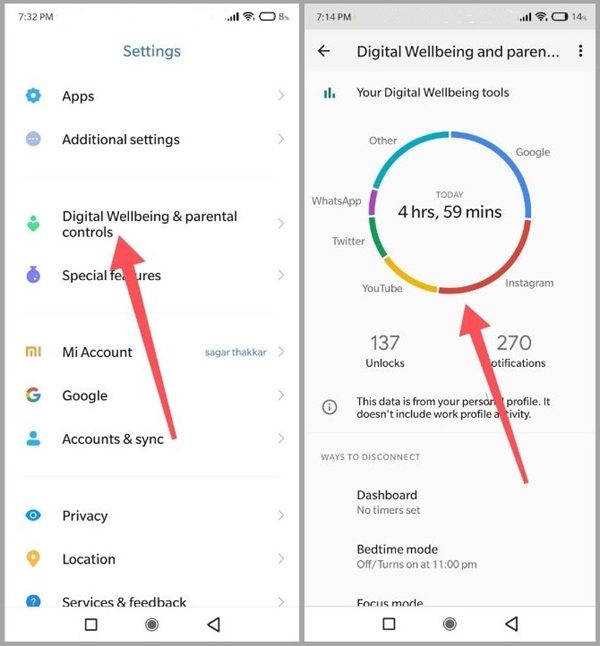
- 開啟 Android 裝置上的「設定」。
- 向下滾動並找到標有“數位健康與 家長監護權。 點擊此選項繼續。
- 在“數位健康”部分中,您將看到各種功能和選項。 這是查看應用程式使用情況詳細統計資料的主儀表板。
方法二:檢查電池使用量
您可以檢查電池使用情況,以獲取有關孩子手機上應用程式使用情況的提示。 按著這些次序:
- 存取您孩子的 Android 裝置上的「設定」應用程式。
- 向下捲動並選擇「電池」、「電池使用情況」或「電池和裝置維護」。
- 如果您在此部分看到多個選項,請按一下「電池」。
- 現在您將找到目標設備一直在使用的一些應用程式。 按一下“查看詳細資料”。
- 點擊您要檢查的應用程式名稱。 您將獲得詳細資訊。
您還將獲得有關該應用程式在同一天或一周內的使用情況的簡要資訊。
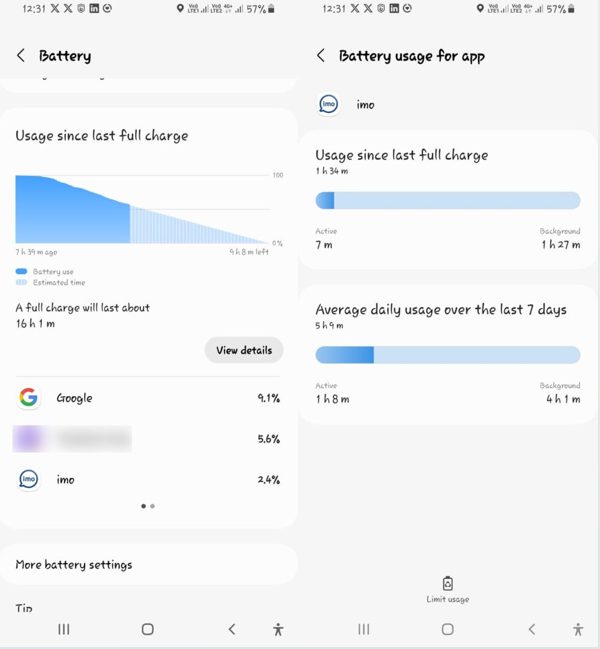
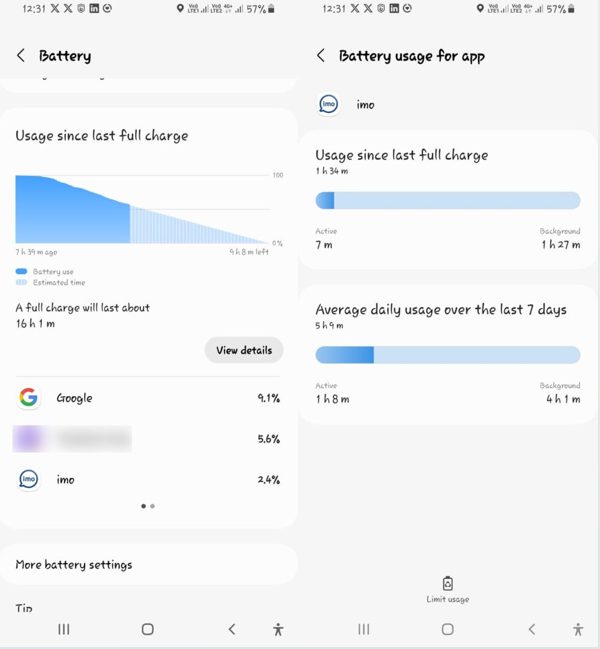
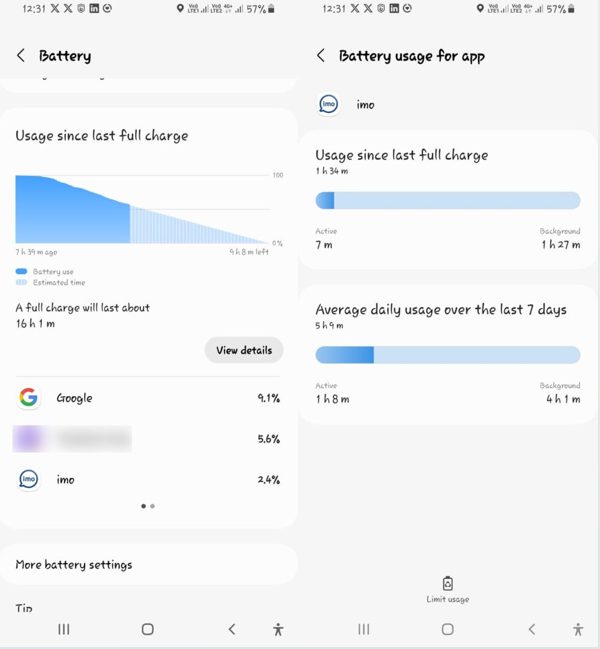
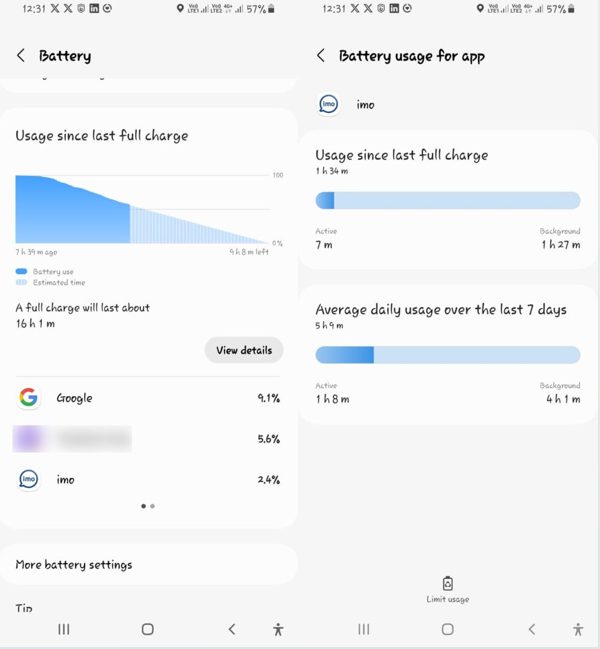
筆記: 檢查電池使用情況的步驟可能略有不同,具體取決於。
請記住,此方法根據電池消耗提供應用程式使用情況的粗略估計。 它不會提供與專用應用程式監控工具一樣詳細的資訊。 這只是了解您的孩子最常使用哪些應用程式的方法之一。
如何追蹤孩子 Android 手機上的應用程式使用情況?
要有效追蹤孩子 Android 手機上的應用程式使用情況,需要使用可靠的 家長監護應用程式 是至關重要的。 這些應用程式提供基本功能並帶來眾多好處。 讓我們討論一些好處 追蹤應用程式 在您孩子的 Android 手機上的使用情況如下:
- 即時洞察: 家長監護應用程式 即時了解您孩子的應用程式使用情況,讓您隨時了解他們正在使用的應用程式以及使用時間長度。 這種可見性使您能夠做出明智的決定並指導您的孩子負責任地使用科技。
- 應用程式限制: 這些應用程式通常具有限製或阻止特定應用程式或對其設定時間限制的功能。 這有助於家長確保孩子不會在不太有益或不合適的應用程式上花費過多時間。
- 安全和隱私: 家長監護應用程式 提供安全和隱私功能,例如內容過濾和線上互動監控,保護您的孩子免受潛在有害或不當內容和聯絡人的侵害。
- 教育見解: 一些家長控制應用程式提供教育見解,讓您可以查看孩子正在使用哪些應用程式進行學習和教育,從而進一步支持他們的發展。
透過 FlashGet Kids 檢查孩子的日常應用使用:家長控制
FlashGet Kids:家長監護 是一款強大的工具,可監控您孩子的 Android 手機上的日常應用程式使用情況。 請按照以下步驟有效檢查他們的應用程式使用情況:
步驟1: 首先在您孩子的 Android 手機和您的裝置上下載並安裝該應用程式。
第2步: 打開兩台裝置上的應用程式並完成設定程序。 這通常涉及建立帳戶並配置應用程式的設定以連結兩個裝置。
步驟3: 確保您孩子的裝置已連結到您的家長監護帳戶。
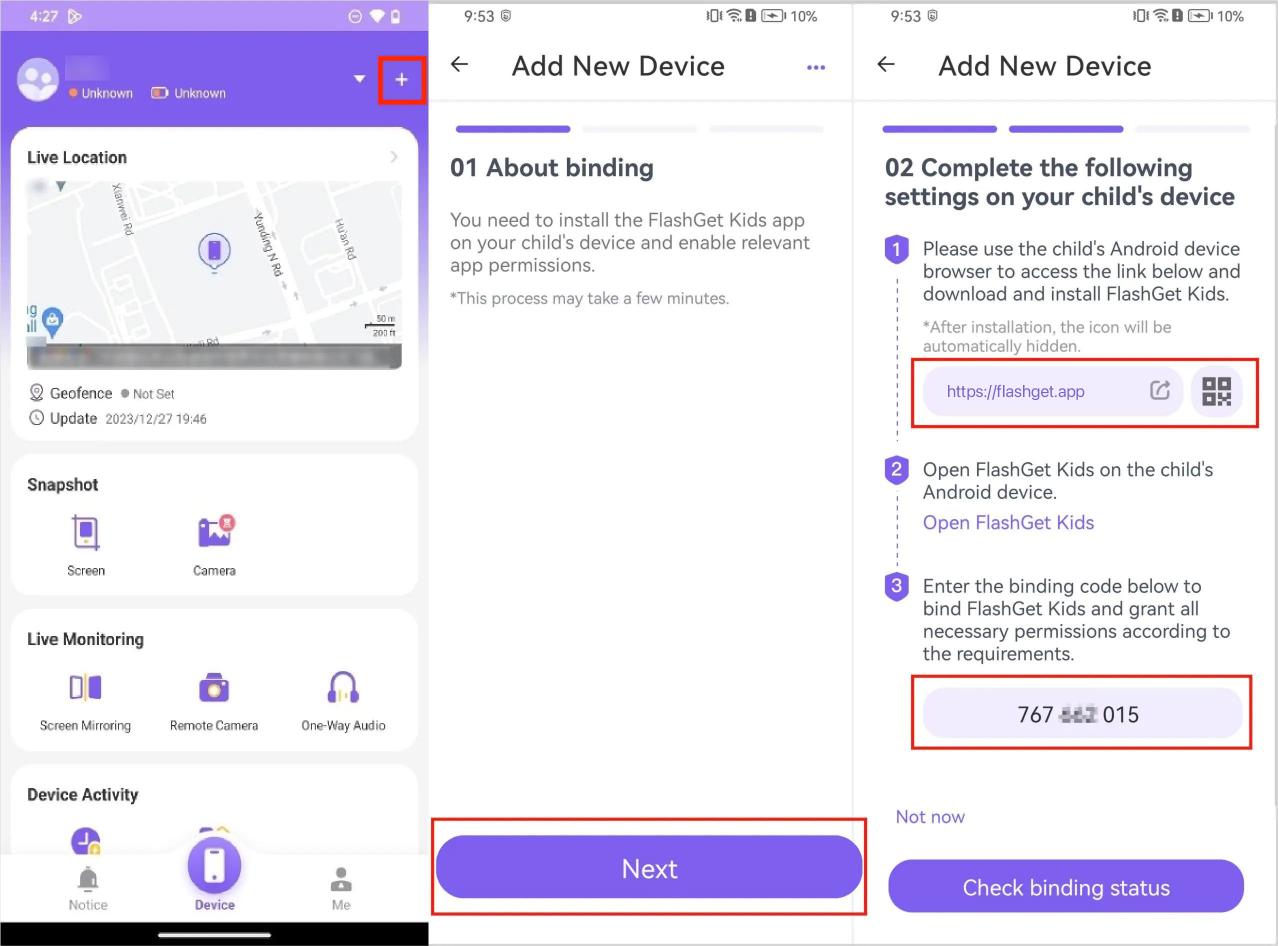
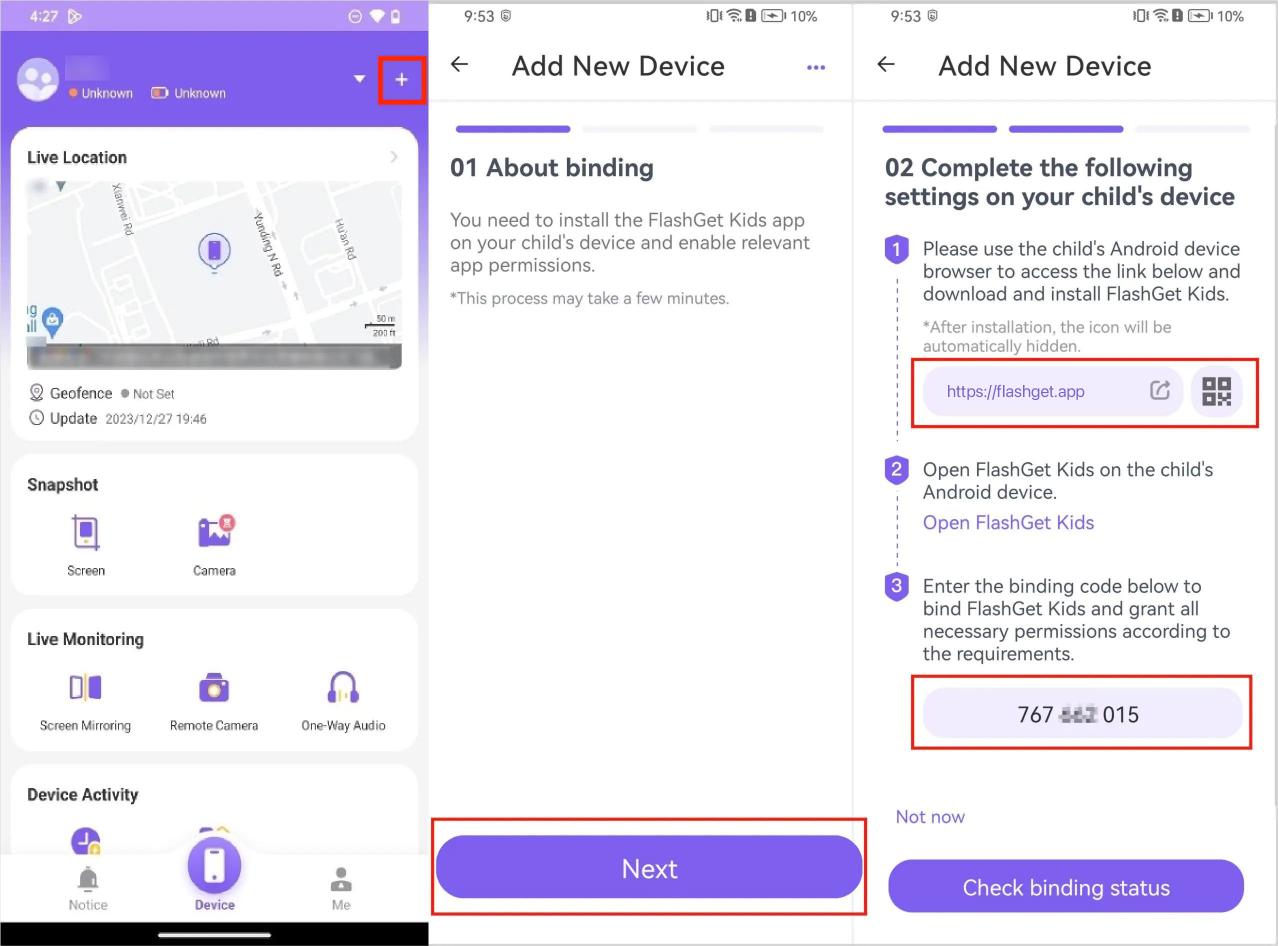
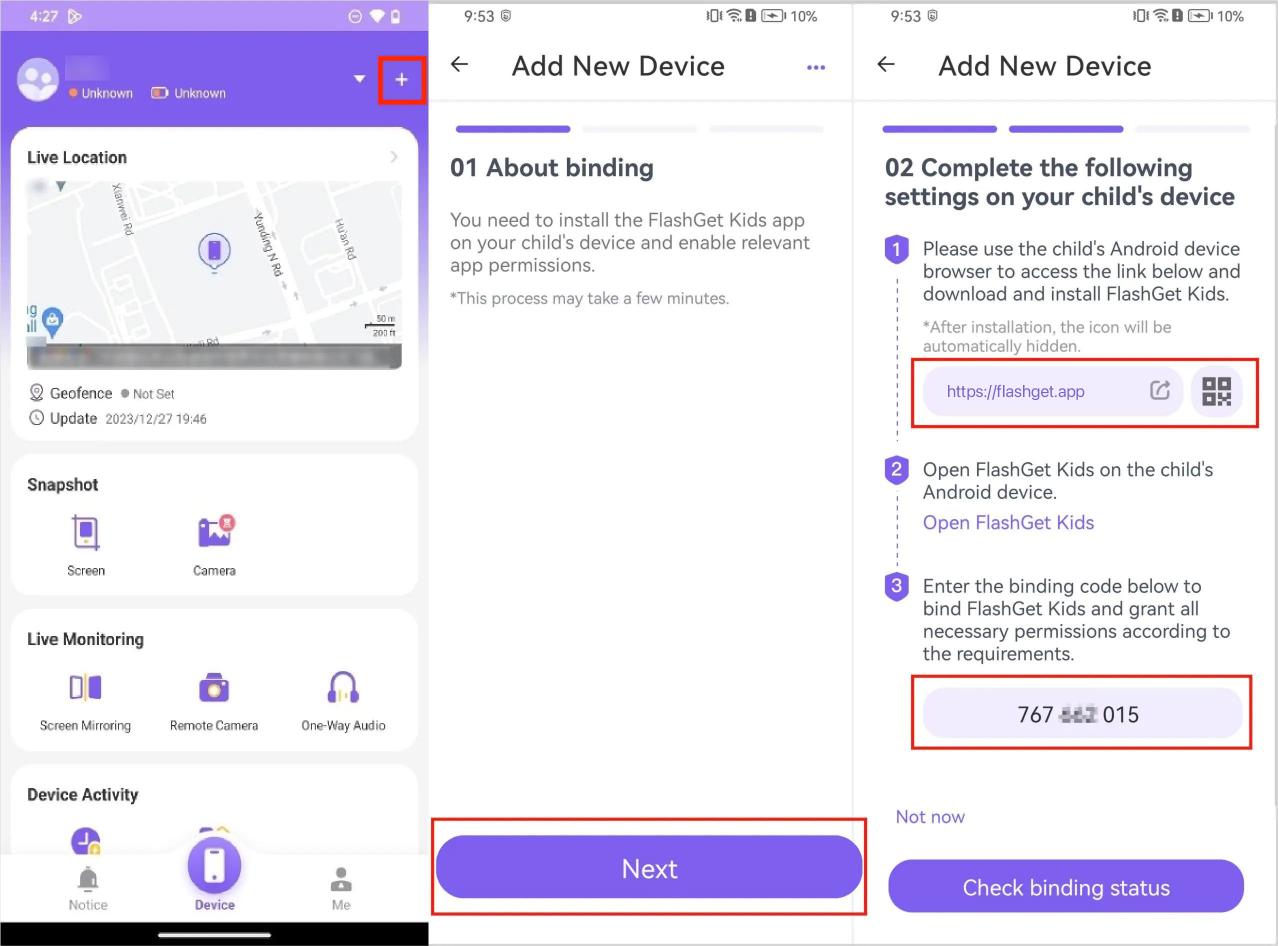
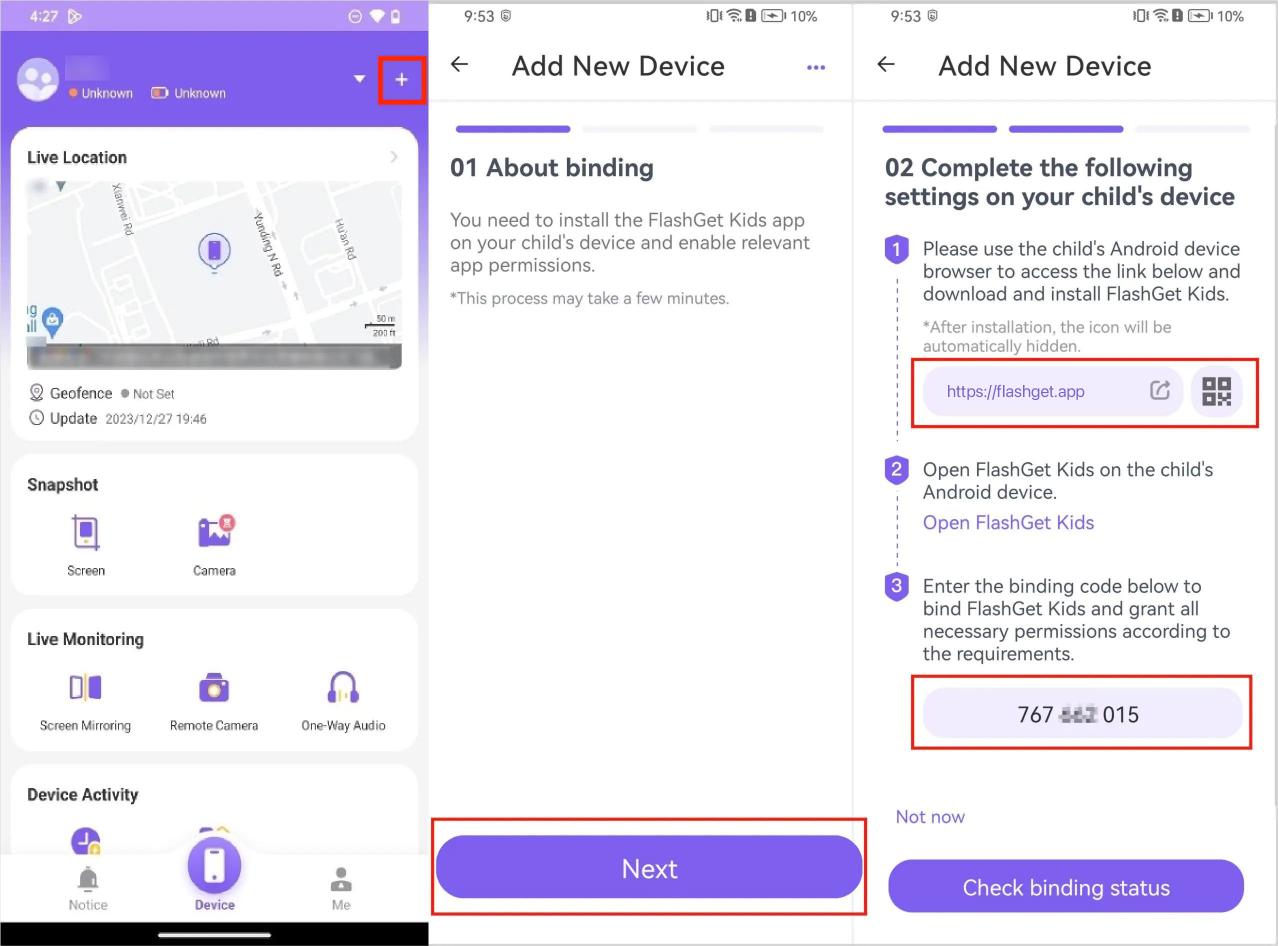
步驟4: 在您的裝置上,打開應用程式並登入您的帳戶。 登入後,您將看到一個儀表板,其中即時顯示您孩子的應用程式使用情況。
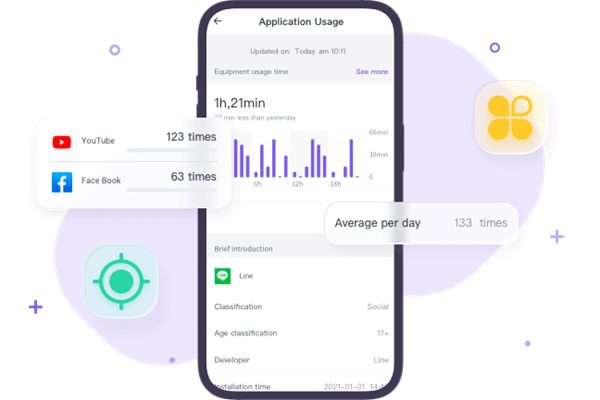
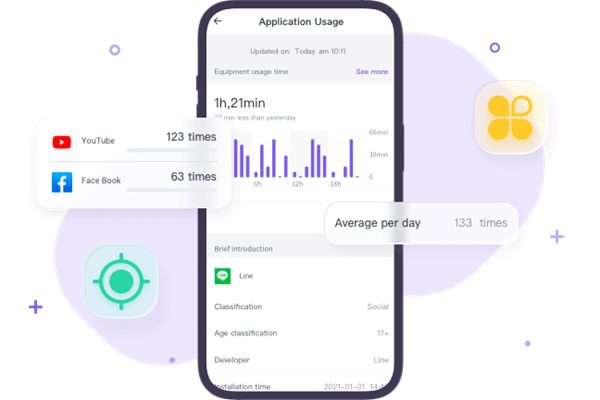
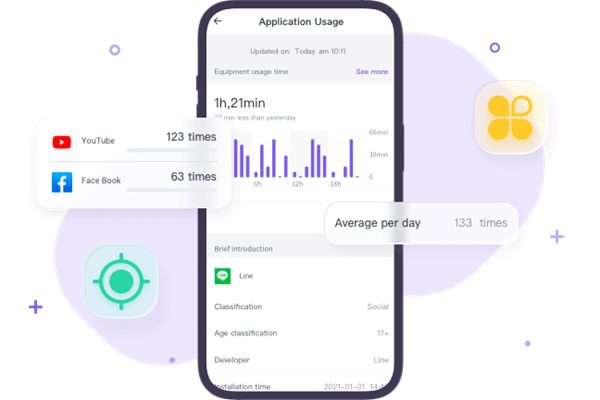
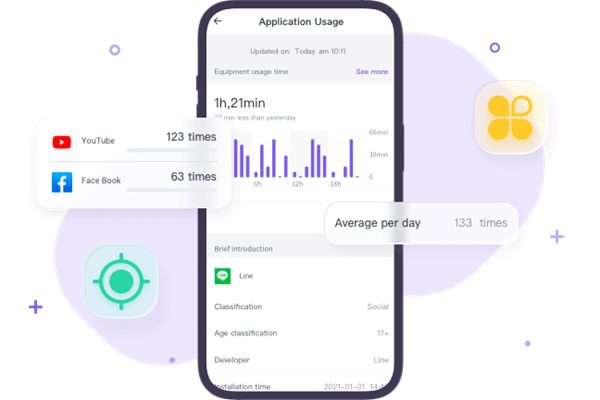
如果您希望對特定應用程式設定時間限製或限制,可以從儀表板執行此操作。 這使您能夠有效地管理孩子的螢幕時間。 讓我們討論下面的限制功能。
如何限制Android上的應用程式使用時間?
在 Android 上管理和限制應用程式使用時間對於負責任的螢幕時間管理至關重要。 讓我們深入研究兩種方法來實現這一目標。
方法一:數位健康-設定計時器
您可以使用內建解決方案進行負責任的螢幕時間管理,從而限制 Android 裝置上的應用程式使用時間。
- 啟動“設定”>“數位健康和家長控制”,然後點擊它。
- 找到並點擊“應用程式計時器”。 此選項將用於設定應用程式的時間限制。
- 您可以選擇設定每日計時器。 您可以根據需要選擇應用程式來設定計時器。
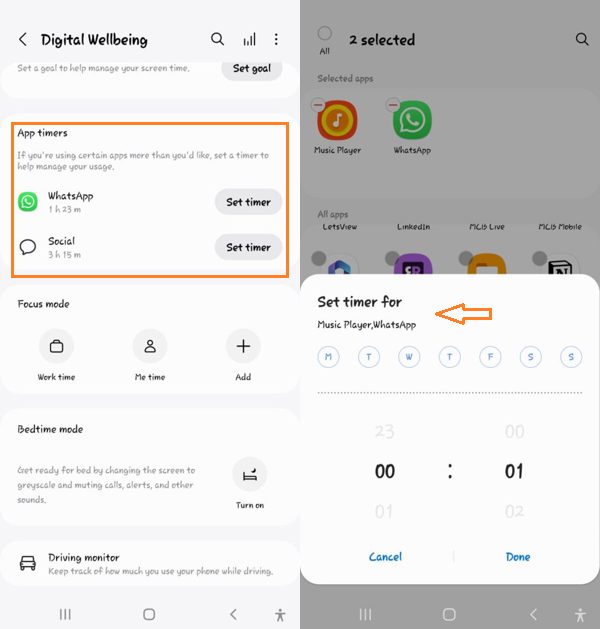
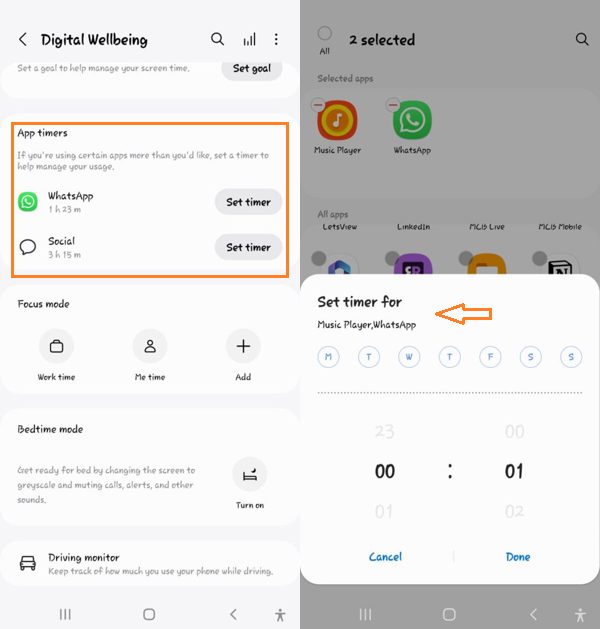
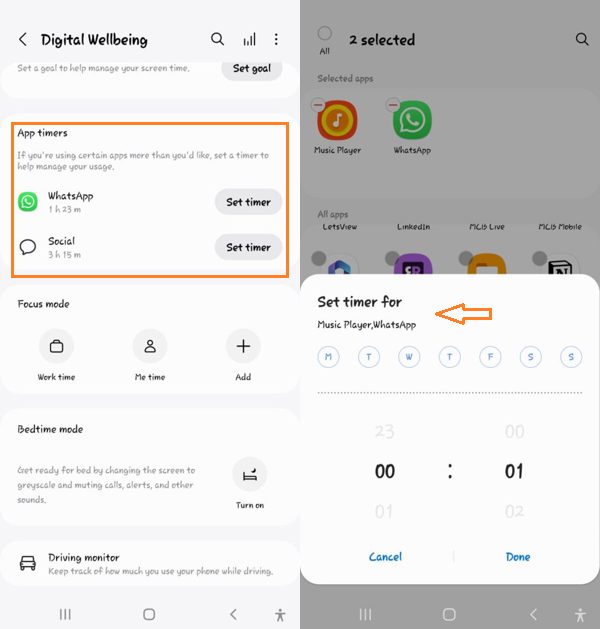
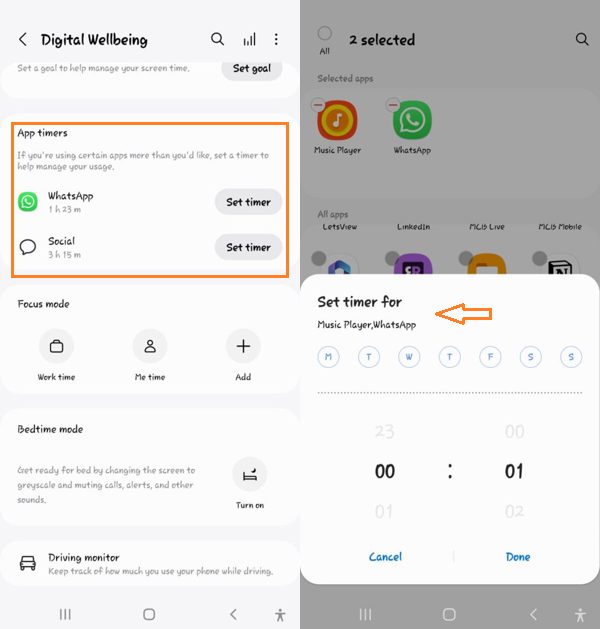
設定計時器後,它將阻止您的孩子使用該應用程式超過指定的每日限制。
方法 2: FlashGet Kids:家長監護 - 設定螢幕時間限制
要採用更全面的方法來限制應用程式使用時間,您可以使用 FlashGet Kids,這是一個專用的家長監護應用程式。 以下是詳細步驟:
- 在您已連結孩子的 Android 手機的裝置上開啟該應用程式。
- 對於螢幕時間設置,請導航至“應用程式清單”。 您將看到目標裝置上安裝的應用程式。
- 選擇您要設定每日或每週時間限制的特定應用程式。 這也將顯示應用程式的使用情況。
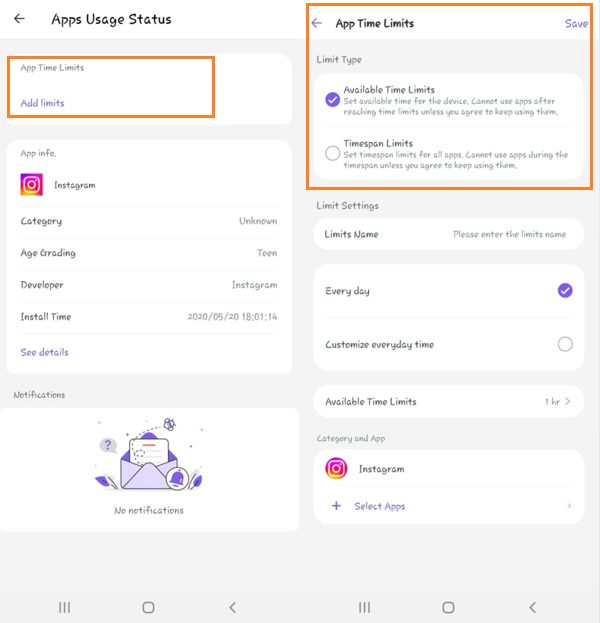
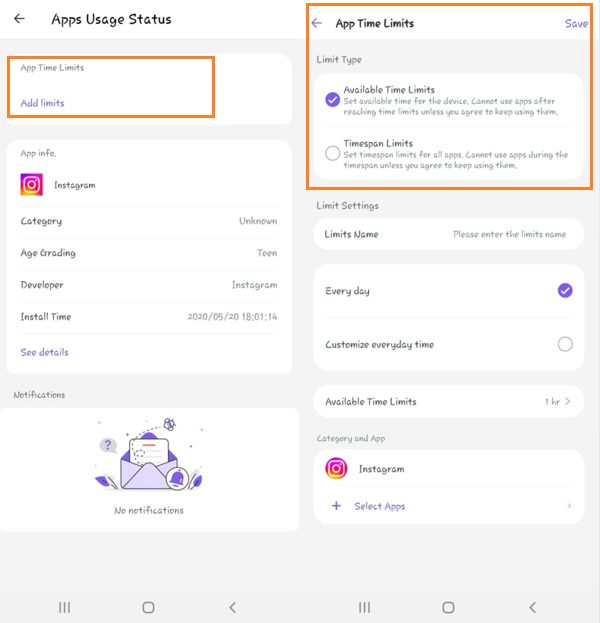
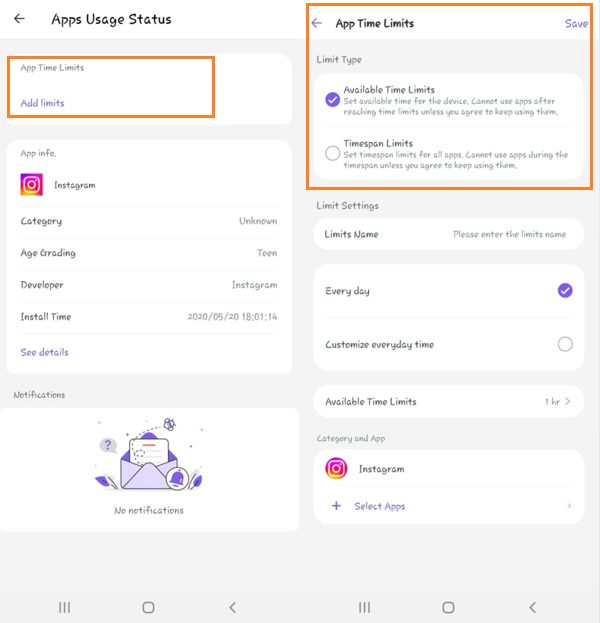
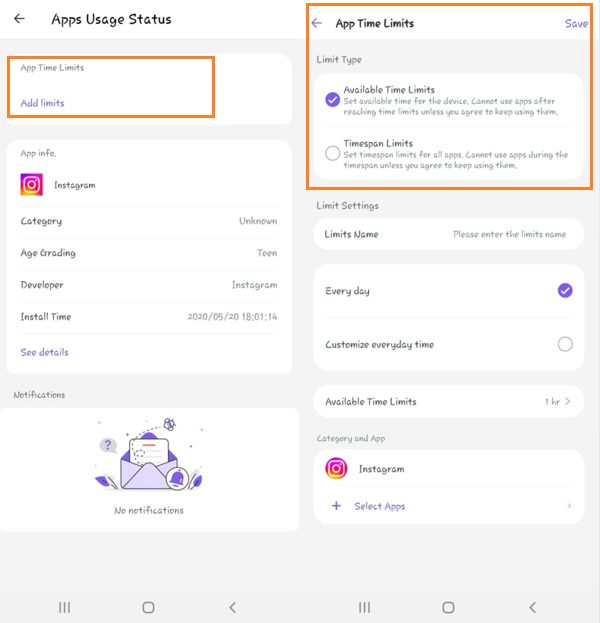
保存您的設置,它們將應用到您孩子的設備。 一旦超過規定的時間,該應用程式將受到限制。
常見問題解答
Android 上的應用程式使用歷史記錄會保留多久?
Android 通常會保留應用程式使用歷史記錄長達 7 天。 但需要注意的是,確切的持續時間可能會因特定的 Android 裝置和版本而異。
Android 有活動日誌嗎?
是的,Android 設備具有內建活動日誌,可透過數位健康和家長監護功能進行存取。 此功能提供有關您的應用程式使用情況、螢幕時間和收到的通知的資訊。 它提供了有關您的數位習慣的寶貴見解,使您能夠就設備的使用情況做出明智的決定。
如何查看 Android 上的應用程式活動?
雖然數位健康等 Android 內建功能提供了一些應用程式活動信息,但 FlashGet Kids 等第三方應用程式提供了更強大的工具,用於深入分析和監控應用程式使用情況、追蹤螢幕時間以及接收有關孩子設備活動的報告。

